Як підключити Apple HomePod до телевізора
Що потрібно знати
- Спосіб 1. Відкрийте Apple TV Налаштування. Виберіть Відео та аудіо. Виберіть Аудіовихід. Виберіть назву вашого HomePod.
- Спосіб 2. Відкрийте вміст із аудіо на Apple TV. Проведіть пальцем вниз від верхньої частини екрана та виберіть Аудіо > назва HomePod.
У цій статті пояснюється, як підключити Apple HomePod до Apple TV двома способами, для обох яких потрібен Apple TV 4 або новішої версії. Він включає в себе кілька обмежень процесу та перелік вимог.
Відтворюйте аудіо Apple TV через HomePod
Яблуко HomePod — це розумний динамік з голосовим керуванням, який, як і його конкуренти, створений для того, щоб з легкістю видавати чистий звук, що заповнює кімнату. Google Home і Amazon Echo. Як окремий динамік HomePod може бути джерелом звуку для цифрового телебачення.
HomePod неможливо підключити безпосередньо до телевізора. Як бездротовий пристрій Bluetooth, HomePod має підключатися до пристрою Apple TV через AirPlay для відтворення аудіо з телевізора.
Після вас налаштуйте свій HomePod
-
На Apple TV відкрийте Налаштування.

-
Виберіть Відео та аудіо.

Виберіть Аудіовихід.
-
Виберіть назву вашого HomePod. Біля нього з’являється галочка, яка вказує, що аудіо з Apple TV надсилається на HomePod.

Ярлик для відтворення Apple TV через HomePod
Існує ще один, простіший спосіб надсилання звуку на HomePod, хоча не кожен додаток Apple TV підтримує цей ярлик.
Почніть відтворювати вміст у сумісній програмі на Apple TV.
Проведіть пальцем униз на пульті Apple TV, щоб відкрити його Інформація Субтитри Аудіо меню. (Якщо ви не бачите цього меню, коли проводите пальцем вниз, програма не сумісна з цим методом, і вам слід скористатися іншими інструкціями.)
-
Виберіть Аудіо.
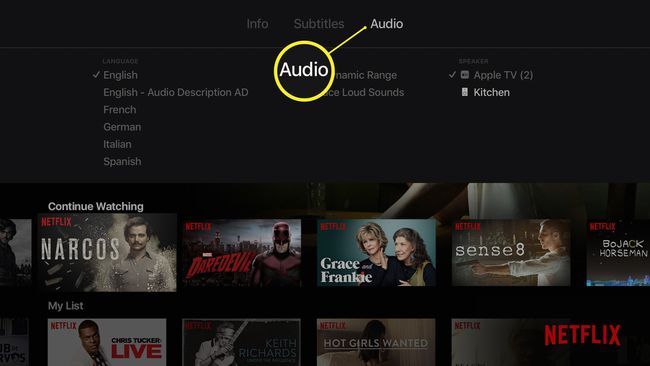
-
В спікер виберіть назву вашого HomePod, щоб біля нього з’явилася галочка. Аудіо почне відтворюватися через HomePod.
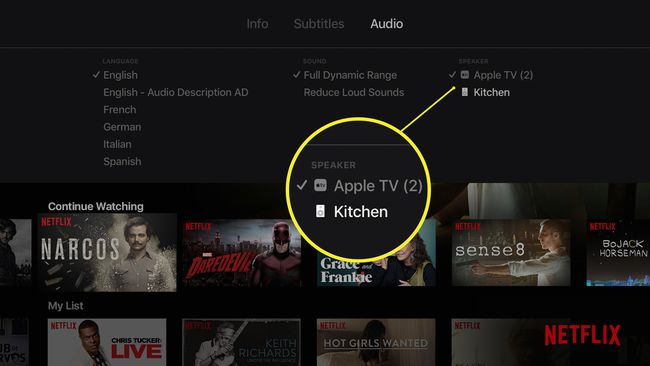
Що потрібно для підключення HomePod і телевізора
Щоб підключити HomePod до телевізора, вам потрібно:
- Apple HomePod.
- А Apple TV 4-го покоління або Apple TV 4K з увімкненим Bluetooth.
- Обидва пристрої підключені до однієї мережі Wi-Fi.
- Обидва пристрої використовують однаково Apple ID.
Обмеження HomePod і Apple TV
Хоча підключити HomePod до телевізора досить легко, він не ідеально підходить для звуку домашнього кінотеатру. Це тому, що HomePod призначений в першу чергу для аудіо і не підтримує функції об’ємного звуку.
Для найкращого аудіо з телевізора та фільмів вам потрібна така система динаміків об'ємний звук або багатоканальний звук, який може відтворювати аудіо з кількох напрямків. Це забезпечує більш захоплююче аудіо, коли звук рухається в усіх напрямках, як у кінотеатрі. Зазвичай це можна зробити за допомогою динаміків на кожній стороні телевізора або за допомогою a звукова панель який має незалежні лівий і правий динаміки.
HomePod не підтримує багатоканальний звук, але з AirPlay 2 він підтримує стереозвук. Це означає, що він може передавати два канали аудіо (лівий і правий). Це чудово для музики, але все ще не ідеально для системи домашнього кінотеатру, яка повинна мати принаймні a 5.1-канальна система.

